I dette emne
Opdatér et objekt
En del af opgaven med at indsamle data omfatter opdatering i tilfælde, hvor oplysninger er ændret, eller ukorrekte oplysninger er blevet tilføjet. Du kan også opdatere objekter ved hjælp af Collector, og dine opdateringer bliver øjeblikkeligt gemt på serveren og er synlige for andre brugere. Din opdatering kan omfatte ændring af et objekts attributter og position samt at tilføje og slette fotos.
Åbn kortet
I Collector skal du browse til og åbne kortet Skadesvurderingsoversigt, som er tilgængeligt i en prøveversion.
- Installér Collector for ArcGIS fra Google Play , hvis du endnu ikke har det på din telefon.
- Start appen.
- Tryk på Prøv den på startskærmen.
Prøvebrugerens indhold er indlæst i app'en, og du føres til listen med Alle kort. Dette er næsten den samme oplevelse som at logge ind som prøvebruger, fordi det er en virkelig konto med virkelige kort, grupper og indhold. Der er dog ingen Mine kort-indstilling på prøvebrugerens menu.
- På siden Alle kort skal du søge efter Skade for at finde kortet Skadesvurderingsoversigt.
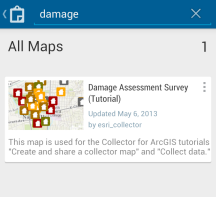
- Tryk på skadesvurderingsoversigtens miniature for at åbne den.
Kortet åbnes med kortet Skadesvurderingsoversigt. Udstrækningen reflekterer din aktuelle position, hvis du har aktiveret positionstjenester (ellers får du vist den udstrækning, kortet er blevet gemt med).
Hvis du har aktiveret positionstjenester, viser Min position en udfyldt cirkel
 , hvilket angiver, at din position er vist på skærmen, og at kortet, mens du bevæger dig, panorerer, så det forbliver centreret på din position.
, hvilket angiver, at din position er vist på skærmen, og at kortet, mens du bevæger dig, panorerer, så det forbliver centreret på din position.
Vælg objektet, og begynd at redigere
Før du opdaterer et objekt, skal du finde det på kortet og begynde at redigere det.
- Vælg en skadesvurdering på kortet, som skal opdateres. Inden for rammerne af dette selvstudium kan der være tale om enhver af de skadesvurderinger, som du kan se.
- Tryk på skadesvurderingen for at vælge den.
De valgte vurderinger vises i en resultatliste nederst på kortet. Det første element på resultatlisten er markeret på kortet Hvis du har trykket i et område med flere objekter, vil der være flere objekter på resultatlisten. Ellers vil der være en enkelt skadesvurdering og et resultat, der viser adressen på det sted, du har trykket på.
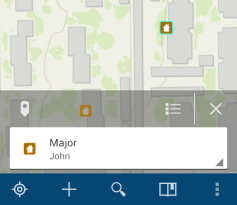
- Find den skadesvurdering, du vil opdatere, på resultatlisten. Når den er det valgte resultat, fremhæves det på kortet.
- Klik på pilen til højre for skadesvurderingen
 .
.Der vises en menu med handlinger, du kan foretage med det pågældende objekt.
- Tryk på Redigér objekt.
Objektets attributter bliver vist, og du er klar til at redigere dem.

Opdatér attributter
Fanen Attributter viser en intelligent dataformular, der er specifik for dine data. I dette selvstudium viste skærmbillederne en skadesvurdering med en omfattende skade. Denne bygning er ny styrtet sammen på grund af skaden. I dette afsnit skal du opdatere skadens omfang til decideret ødelæggelse.
- Rul til bunden af attributterne og find feltet Skadeomfang.
- Tryk på feltet Skadeomfang.
De gyldige valgmuligheder for skadeomfang vises.
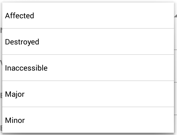
Valgmulighederne stammer fra dataene, og den datadrevne formular forbedrer datakvaliteten ved at hjælpe med indtastning af oplysninger, hvilket gør det muligt at indtaste en gyldig værdi.
- Tryk på Ødelagt.
Du modtager en meddelelse om, at du er ved at ændre objekttypen. Tryk på Ja for at fortsætte redigeringen.
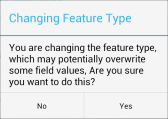
Fanen Attributter bliver vist igen. Det øverste objekt er nu rødt, hvilket afspejler "Ødelagt" som skadens nye omfang Værdien i feltet Skadeomfang opdateres også.
Opdatér position
Et objekts position kan også opdateres. Inden for rammerne af dette selvstudium, efter at du har markeret objektet som ødelagt i sidste afsnit, bemærker du, at objektet skulle have været placeret én bygning længere mod vest. Benyt følgende fremgangsmåde til at opdatere positionen for skadesvurderingen:
- Tryk på Kort
 for at få vist skadesvurderingens position på kortet.
for at få vist skadesvurderingens position på kortet. - Panorér kortet, så du kan se den korrekte position for skadesvurderingen.
- Tryk på den nye position for at flytte skadesvurderingen.
- Tryk på Indsaml attributter
 for at vende tilbage til listen Attributter.
for at vende tilbage til listen Attributter.
Tilføj et foto
Tilknyt et foto af skaden for at vise, hvordan den ser ud
- Tryk på Tilføj vedhæftning
 .
.
Panelet Tilføj vedhæftning fra åbnes.
- Tryk på Kamera
 .
.Kameraet åbnes på din telefon.
- Tag et foto af skaden.
- Hvis du er tilfreds med fotoet, skal du trykke på Gem. Hvis ikke, så tryk på Slet for at tage et nyt foto.
Panelet Attributter vises igen, og dit foto er klar til at blive føjet til skadesvurderingen.
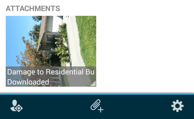
Slet et foto
Du har måske bemærket, at det foto, der var tilføjet i forrige afsnit, ikke lignede den ødelagte bygning. Fotoet blev taget i den forkerte retning Benyt følgende fremgangsmåde for at slette det tilknyttede foto
- Rul til bunden af attributterne for at få vist sektionen Vedhæftninger.
- Tryk på pilen i det nederste højre hjørne i den vedhæftning, du vil fjerne.
De handlinger, du kan foretage med fotoet, bliver vist.
- Tryk på Slet.
- Hvis du ønsker det, kan du gentage trinnene under Tilføj et foto og tilføje et foto, der faktisk viser skaden
Gem dine redigeringer
Gem dine redigeringer for at bekræfte dem på serveren, hvilket gør dem synlige for alle, der benytter kortet.
- Gem din vurdering ved at trykke på Udført
 .
.
Der vises meddelelser om, at der afsendes ændringer, og at ændringerne implementeres med succes.
Kortet vises igen, og du kan se den oprettede rapport. Fordi dine redigeringer er blevet gemt på serveren sammen med skadesvurderingsdataene, deles din rapport nu med alle, der benytter kortet.
Nu er du i stand til at åbne et kort og bruge det til at opdatere data og gemme dine ændringer på serveren. Dette gør det muligt for andre at se de ændrede data i realtid.